-
Как установить программный ключ?
Инструкция по установке программного ключа прилагается к комплекту поставки программного продукта или дополнительной лицензии.
Электронная версия инструкции по установке программного ключа.
-
Нами приобретена дополнительная лицензия. На какой компьютер необходимо её установить?
Дополнительные лицензии (однопользовательские или многопользовательские) необходимо устанавливать на тот же компьютер, где ранее была установлена основная лицензия, полученная с основной поставкой продукта.
При установке дополнительной лицензии на другой компьютер она становится неработоспособной. В этом случае:
-
если основная и дополнительная лицензии являются программными, то потребуется получение резервного пинкода для дополнительной лицензии, чтобы активировать её на компьютере с установленной основной лицензией;
-
если основная лицензия является аппаратной, а дополнительная — программной, то можно перенести аппаратный ключ на компьютер с активированной дополнительной программной лицензией.
-
При инициализации СЛК в момент запуска «1С:Предприятия» выводится окно с текстом «Ошибка связи: Версия сервера Х.Х.Х.Х не соответствует версии клиента Х.Х.Х.Х»
- Ошибка говорит о том, что один из компонентов СЛК был обновлен, а другой — нет (сервер или клиент СЛК). В этом случае необходимо обновить устаревший компонент СЛК.
Сервер СЛК обновляется путем установки из дистрибутива СЛК, поставляемого с дистрибутивом обновления конфигурации. После установки дистрибутива обновления, дистрибутив СЛК доступен в подкаталоге ...1C-Rating<Имя продукта>Х_Х_Х_ХProtection каталога шаблонов «1С:Предприятие 8».
Клиентская компонента СЛК обновляется в момент обновления конфигурации рабочей информационной базы.
- При использовании нескольких конфигураций с разными версиями компонент СЛК (например, 2.0.8 и 2.0.9), необходимо обновить сервер СЛК на последнюю используемую версию. Конфигурация с более старой версией СЛК будет выдавать сообщение о том, что версия клиента ниже версии сервера. Чтобы обновить компоненту этой конфигурации достаточно на компьютере с конфигурацией установить внешнюю компоненту LicenceAddin, которая идет в комплекте с обновлением сервера СЛК.
Например, если используются два продукта с версиями СЛК 2.0.8 и 2.0.9, то на компьютере с ключами защиты необходимо установить сервер СЛК 2.0.9, а на компьютере с конфигурацией, использующей СЛК 2.0.8 установить LicenceAddin 2.0.9.
Важно: необходимо устанавливать файл внешней компоненты той же разрядности (х86, х64) что и служба сервера СЛК
-
В момент ввода пинкода в диалоге установки программного ключа выводится сообщение «Указанное значение не является кодом активации программного ключа СЛК»
Для активации программного ключа необходимо использовать последнюю версию СЛК, поставляемую с программным продуктом. Старые версии СЛК могут не распознать пинкод, что приводит к появлению такого сообщения.
В этом случае необходимо обновить конфигурацию рабочей информационной базы до актуальной версии тиражного решения.
-
Необходимо использовать на одном компьютере конфигурации с разными версиями СЛК. Как это можно сделать?
На одном компьютере могут использоваться конфигурации с разными редакциями СЛК (например, СЛК 1.1 и СЛК 2.0). Подробная инструкция по запуску СЛК разных редакций на одном компьютере приведена в статье «Порядок обновления системы лицензирования конфигураций (СЛК «Катран») в отраслевых решениях «1С-Рейтинг» с версии 1.1 на 2.0».
-
Изменение каких технических характеристик компьютера приводит к неработоспособности программного ключа?
Программный ключ формируется на основании следующих параметров компьютера, на котором установлен сервер СЛК:
-
Жесткий диск
-
Материнская плата
-
Процессор
-
Где физически располагаются программные ключи?
Физически программный ключ представляет собой файл на жестком диске компьютера, на котором установлен сервер СЛК.
Файлы ключа находятся в папке:
- < ProgamData >1 C Licence Data
где <ProgramData> — это общая папка данных программ.
- <ProgramFiles>1CLicence 2.0Bin
где <ProgramFiles> — это каталог установленных программ.
Для WindowsVista и выше это может быть следующий путь:
- C:ProgramData1CLicenceData
- C:Program Files (x86)1CLicence 2.0Bin
Для Windows XP / 2003, соответственно:
- C:Documents and settingsAll usersApplication Data1CLicenceData
- C:Program Files (x86)1CLicence 2.0Bin
-
При инициализации СЛК в момент запуска «1С:Предприятия» выводится окно с сообщением «Ошибка связи:…».
Необходимо убедиться, что корректно указано расположение сервера СЛК (правильно указано имя компьютера с установленным сервером СЛК или его IP-адрес).
Если расположение сервера указано корректно, а ошибка продолжает появляться, то необходимо убедиться, что:
-
рабочая станция способна установить связь с сервером по протоколу TCP/IP (например, через системную команду ping);
-
работа сервера СЛК (программа «C:Program Files1CLicence 2.0BinLicenceServer.exe») на компьютере, выполняющем роль сервера, не блокируется защищающим компьютер программным обеспечением, например, Брандмауэром Windows или антивирусом. Если работа сервера СЛК блокируется, то необходимо добавить сервер СЛК или используемый для соединения с сервером СЛК порт в список исключений защищающего программного обеспечения.
-
При использовании английской версии операционной системы, СЛК не инициализируется и выводится сообщение об ошибке: «Ошибка создания защищенной обработки: Защищенный объект ?????_?????? не найден».
В региональных настройках операционной системы для не Юникодных приложений должен быть установлен русский язык.
Порядок настройка для ОС с английским интерфейсом:
-
Control Panel Change date, time or number formats
-
Заклада «Administrative»
-
Параметр «Language for non-Unicode programs» должен быть «Russian».
-
Где можно получить драйверы аппаратных ключей, утилиты, дистрибутивы СЛК?
-
Скачать со страницы «Система защиты конфигураций». Страница содержит драйверы аппаратных ключей, утилиты, дистрибутивы СЛК разных версий.
-
Актуальные версии дистрибутивов СЛК (включая драйверы и утилиты) поставляются в составе дистрибутивов отраслевых решений, а также в составе дистрибутивов обновлений для тех релизов, в которых менялась СЛК (менялись файлы защиты или обновлялась версия СЛК).
-
В диалоге установки программного ключа СЛК, после ввода кода активации и нажатия кнопки «Далее», выводится сообщение:
«Введено неверное значение
Указанный код активации предназначен для ключа серии ХХХХ,
незарегистрированной на сервере СЛК»
Отраслевые и специализированные решения компании «1С-Рейтинг» защищаются ключами (аппаратными или программными) определенной серии (серия уникальна для каждого решения). Номер серии ключа состоит их 4-ех цифр, например, «E03C» для «1С-Рейтинг: Нефтебаза», «0B57» для «1С:Аптека для Казахстана» и т.д.
Приведенное сообщение означает, что в каталоге установки СЛК (для СЛК 2.0 это C:Program Files (x86)1CLicence 2.0Bin) компьютера, на котором активируется программный ключ, отсутствует регистрационный файл для указанной серии ключа (файл «ХХХХ.reginfo).
Для копирования регистрационного файла в каталог с установленной СЛК (C:Program Files (x86)1CLicence 2.0Bin) необходимо запустить программу установки СЛК (LicenceSetup.exe), которая поставляется с необходимым отраслевым решением, установить флаг возле пункта «Серия ХХХХ — <Имя отраслевого решения>» и нажать кнопку «Установить».
- Как на одном сервере лицензий можно использовать библиотеки защиты разных релизов?
Например, на сервере СЛК ключи обновлены до последней версии, но есть копии баз с предыдущими релизами конфигурации, которые тоже надо смотреть, но обновлять до актуального релиза нет смысла, так как работать в них не надо.
Существует 2 варианта решения данной задачи:
- Установка различных библиотек на различные ПК
- Использовать механизм параллельного использования библиотек защиты различных релизов.
Чтобы на одном сервере лицензий можно было использовать библиотеки защиты разных релизов, необходимо:
- Разместить в папке C:Program Files (x86)1CLicence 2.0Bin (путь ориентировочный, зависит от ОС) datafile нужного релиза (запакован в архив XXXX.zip где XXXX — серия нужного ПП, например, для КУФИБ — E6A6), при этом добавив к нему выбранный постфикс (например XX) — имя файла при этом будет выглядеть так: E6A6.XX.datafile, где datafile — разрешение файла.
- Перезапустить сервер СЛК, чтобы он прочел файл нужного релиза.
- В копиях баз с предыдущими релизами ничего не меняется.
- В базах актуального релиза, для которого подготовили datafile, заходим в меню «Сервис» — «Сведения о версиях компонент», в поле «Постфикс используемого файла библиотек (datafile)» указываем условленный постфикс XX (или отличный от примера), нажимаем кнопку «Сохранить значение постфикса.
- Перезапускаем базу нового релиза.
- При инициализации СЛК в момент запуска «1С:Предприятия» выводится окно с сообщением «Версия библиотек защиты (Х.Х.Х.Х) не соответствует версии, требуемой для работы приложения (Х.Х.Х.Х)…».
Ошибка говорит о том, что не были обновлены дата-файлы лицензии. После установки дистрибутива обновления, необходимо произвести обновление компонентов защиты конфигурации, дистрибутив компонентов защиты доступен в подкаталоге …1C-Rating<Имя продукта>Х_Х_Х_ХProtection каталога шаблонов «1С:Предприятие 8».
- При установке внешней компоненты LicenceAddIn нужной версии, при запуске конфигурации выводит сообщение «Ошибка связи: Версия сервера Х.Х.Х.Х не соответствует версии клиента Х.Х.Х.Х»
Необходимо удостовериться, что разрядность устанавливаемой внешней компоненты LicenceAddin соответствует разрядности установленной службы сервера СЛК. Например, если установлена 32-битная версия службы сервера СЛК, то необходимо устанавливать 32-битную версию внешней компоненты.
- При запуске конфигурации в режиме 1С:Предприятие всплывает блокирующее работу модальное окно с текстом:
«Предупреждение безопасности
Открывается «Менеджер объектов» из файла «Licence.Objects…..
Рекомендуется обращать внимание на источник, из которого был получен файл данных….
Разрешить открывать данный файл?»
В версии платформы 1С:Предприятие 8.3.9.2033 реализован механизм защиты от опасных действий. При выполнении потенциально опасного действия система выдает предупреждение, содержащее информацию о выполняемом действии и потенциальной опасности этого действия. К потенциально опасным действиям относятся:
- Загрузка внешнего отчета, обработки или расширения конфигурации.
- Загрузка или обновление конфигурации/расширения.
- Доступ из внешнего отчета/обработки или расширения к следующим возможностям:
- Исполнение команды операционной системы.
- Управление пользователями.
- Загрузка внешней компоненты.
Пользователь имеет возможность разрешить или отклонить потенциально опасное действие.
Рекомендации по обходу ошибки:
- Не использовать последние версии платформы
- Пользователям, использующим защищенный функционал, снять флажок «Защита от опасных действий».
- СЛК на сервере было обновлено (остановлена служба и обновлена версия).
Требуется ли устанавливать СЛК на всех локальных машинах?
Как правило, на клиенте запускается та версия СЛК, которая зашита в базу на сервере. В случаях, когда используются конфигурации разных версий СЛК, устанавливается компонента LicenceAddIn-X.X.X.XXX-Setup.exe, принудительно запускающая определенную версию компоненты СЛК. Также ее установка может потребоваться, если ранее на клиенте была установлена компонента от предыдущей версии.
-
Куда нам необходимо обратиться для получения резервного пинкода программной лицензии?
Каждый пинкод может быть использован только один раз. При изменении конфигурации компьютера ключ может стать неработоспособным. Для восстановления работоспособности возможно получение ограниченного числа (не более 4-х для СЛК 2.* и не более 6-ти для СЛК 3.0) резервных пинкодов. Для получения резервного пин-кода необходимо обратиться в отдел продаж компании «1С-Рейтинг» по электронной почте zakaz@1c-rating.kz и указать серийный номер утратившего работоспособность ключа, причину выхода из строя.
-
Что нам делать, если все резервные пинкоды уже использованы?
Если резервные пинкоды израсходованы, то пользователи могут обратиться в отдел продаж компании «1С-Рейтинг» за приобретением дополнительных пинкодов с указанием причин выхода из строя второго резервного пинкода. Обращение должно быть оформлено на официальном бланке компании, с подписью руководителя. Если не будет выявлено нарушений Лицензионного соглашения, то пользователю будет предоставлен дополнительный пинкод.
Стоимость получения дополнительного пинкода составляет 5 000 тг за один пинкод.
-
Существует ли возможность обменять лицензии с аппаратной защитой на лицензии с программной защитой?
Пользователи отраслевых и специализированных решений, имеющих аппаратную защиту, могут перейти на использование программной защиты. Они могут сдать имеющиеся у них аппаратные ключи защиты и получить взамен программные ключи. Стоимость обмена составляет 5 000 тг за одну лицензию.
Замена выполняется только для зарегистрированных в компании «1С-Рейтинг» программных продуктов и только для пользователей, имеющих действующую подписку на ИТС. Процедура обмена лицензий выполняется без остановки функционирующих систем автоматизации – пользователям предоставляются программные ключи защиты, после чего они могут отключить аппаратные ключи защиты. Для обмена лицензий необходимо обратиться в в отдел продаж компании «1С-Рейтинг» по электронной почте zakaz@1c-rating.kz.
-
Существует ли возможность обменять лицензии с программной защитой на лицензии с аппаратной защитой?
Лицензии с программной защитой можно обменять на лицензии с аппаратной защитой. Стоимость обмена составляет 15000 тг за одну лицензию.
Для выполнения замены необходимо обратиться в в отдел продаж компании «1С-Рейтинг» по электронной почте zakaz@1c-rating.kz или к партнеру-франчайзи фирмы «1С». Для замены необходимо предоставить сведения о регистрационном номере продукта, причину замены и гарантийное письмо с обязательством удалить с компьютера файл программной лицензии после выполнения замены. Причина замены анализируется в компании «1С-Рейтинг», после чего принимается решение о возможности выполнения замены.
После отгрузки аппаратного ключа все пинкоды из заменяемого комплекта становятся неактивными (недоступными для выполнения операций с лицензиями).
|
рег номер https://portal.1c.ru/software/3554817 10729556 Обновил общепит на версию 3.0.73.54Платформа 8.3.15.1830 регламентное задание «Создание целевых документов по чекам общепита» перестало работать из-за лицензии, картинка прикреплена Полагаю что из-за обновления вряд ли ключи слетели в менеджере СЛК, скорее всего это случилось ранее, просто работало всё и не было проблем. что предпринять, переустановить чтобы заработало всё? Прикрепленные файлы |
|
|
Добрый день. У Вас используется очень старая версия сервера СЛК. https://rarus.ru/downloads/2553/ ( Сервер лицензирования v.2.0.8.360 и Сервер СЛК v.3.0.20.8469 ). Обращаем Ваше внимание, что установку системы защиты необходимо проводить при закрытых программах 1С, остановленном сервере 1С . |
|
|
Виктор Рудаков Заглянувший Сообщений: 128 |
#3
13.01.2020 10:18:38
Переустановку буду выполнять удаленно. |
||
|
Ключ извлечь желательно, но можно проводить переустановку и с установленными ключами, на большей части операционных систем установка системы защиты проходит корректно. |
|
|
Всё как то фантомно работает. После переустановки всех компонентов СЛК и перезагрузки сервера все ключи были ОК. Затем при первом входе в 1с стало так как на картинке. При попытке перейти на использование СЛК получаю сообщение. Документ «Выпуск продукции» не проводится с таким содержательным сообщением Что сделать чтобы всё работало корректно??? |
|
|
Добавка к предыдущему сообщению
|
|||
|
Здравствуйте!
вот подробнее в ветке об этом — https://rarus.ru/forum/forum58/topic13245/ Все проблемы должны уйти в этом случае. |
|
|
Виктор Рудаков Заглянувший Сообщений: 128 |
#8
13.01.2020 14:40:42
Можете какую нибудь ссылку дать для ознакомления с процессом замены? https://solutions.1c.ru/catalog/slk такой подойдет? |
||
|
Алексей Павлов, рук. направления HoReCa Заглянувший Сообщений: 49 |
#9
13.01.2020 14:55:24 Ключ нужен конечно не просто СЛК (как формат носителя), а именно от 1С:Общепит — https://solutions.1c.ru/catalog/public-catering/buy нужной серии… Замена через обслуживающего партнера-франчайзи производится. Как стандартный апгрейд продуктов 1С. |
Skip to content
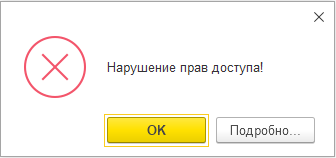
Если при открытии внешнего файла отчета или обработки возникает данная ошибка — необходимо выполнить следующие действия:
- Открыть конфигуратор;
- В меню сверху выбрать «Администрирование» -> «Пользователи»;
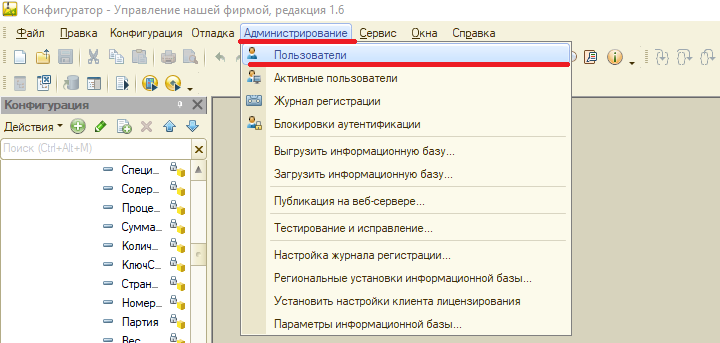
- Провалиться в пользователя, под которым происходит открытие обработки;
- Перейти на вкладку «Прочие»;
- Отметить галочку «Интерактивное открытие внешних отчетов и обработок»;
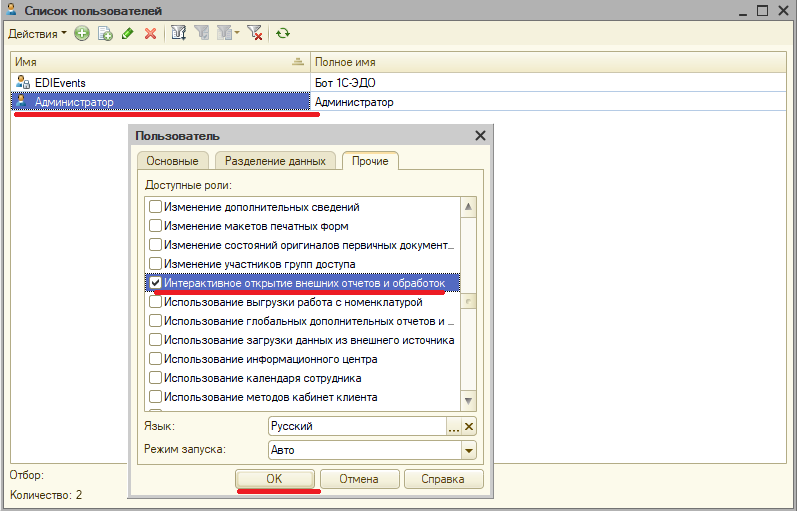
Почему программа по умолчанию запрещает открывать внешние обработки?
Если обработка получена из непроверенного источника существует вероятность потери информации в базе данных (обработка может быть написана злоумышленниками, либо непрофессионалами). Данная мера уменьшает количество случаев порчи информации, она была принята в целях повышения безопасности. Не рекомендуется рядовым пользователям предоставлять данные права доступа, а оставить их только у администраторов и программистов.
Связанные статьи
Оглавление
- Проблема
- Windows 7 и Windows 2008 R2
- Windows RT 8.1, Windows 8.1, Windows Server 2012 R2
- Другая ОС
- Проблема с корневыми сертификатами в ОС
Проблема
Ошибка ‘Запрос был прерван: Не удалось создать защищенный канал SSL/TLS’ или что то же самое ‘The request was aborted: Could not create SSL/TLS secure channel’ может возникнуть в обновляторе при операциях скачивания, например, исправлений (патчей) к конфигурациям с сайта 1С.
Если эта ошибка возникает изредка и не влияет на общий ход операции (так как обновлятор делает 3 попытки с паузой при неудачном скачивании), то делать с этим ничего не нужно. Тут причина скорее во временных сбоях при работе сети или самого сервиса 1С.
Но если обновлятор вообще не может ничего скачивать и постоянно при попытках выдаёт эту ошибку, то дело в том, что у вас в операционной системе не установлены необходимые обновления для того, чтобы мог корректно функционировать протокол TLS.
Он требуется обновлятору при подключении, например, к сервисам 1С. А так как обновлятор написан на .Net Framework, то он опирается во многих своих возможностях на библиотеки операционной системы (в случае c TLS речь идёт о библиотеке schannel.dll).
Windows 7 и Windows 2008 R2
1. Для этих ОС, прежде всего, вам нужно установить Service Pack 1, если он у вас ещё не установлен.
2. Далее нужно установить KB3140245.
3. После этого KB3020369.
4. И, наконец, KB3172605.
5. После этого перезагрузите сервер, чтобы изменения вступили в силу.
Windows RT 8.1, Windows 8.1, Windows Server 2012 R2
1. Для этих ОС нужно установить KB2919355
2. После этого перезагрузите сервер, чтобы изменения вступили в силу.
Другая ОС
Если вы столкнулись с этой ошибкой на ОС, отличной от описанных выше, пожалуйста напишите мне на helpme1c.box@gmail.com и я постараюсь совместно с вами подготовить такую же подробную инструкцию по точечной установке только необходимых обновлений для вашей ОС.
Проблема с корневыми сертификатами в ОС
Ошибка с созданием защищенного канала может быть также связана с тем, что в ОС не обновлены корневые сертификаты.
Подробнее об этом здесь: ссылка.
Как помочь сайту: расскажите (кнопки поделиться ниже) о нём своим друзьям и коллегам. Сделайте это один раз и вы внесете существенный вклад в развитие сайта. На сайте нет рекламы, но чем больше людей им пользуются, тем больше сил у меня для его поддержки.
НеПапоКарло
11.07.18 — 16:51
Имею БП 3.0 (3.0.62.17) и УТ 10.3 (10.3.47.3).
Правила обмена:
<Источник ВерсияПлатформы=»8.0″ ВерсияКонфигурации=»3.0.60.32″ СинонимКонфигурации=»Бухгалтерия предприятия КОРП, редакция 3.0″>БухгалтерияПредприятияКОРП</Источник>
<Приемник ВерсияПлатформы=»8.0″ ВерсияКонфигурации=»10.3.39.1″ СинонимКонфигурации=»Управление торговлей, редакция 10.3″>УправлениеТорговлей</Приемник>
Платформа 8.3.10.2580, Windows 10, Файловый режим.
Необходимо допилить/отладить типовой обмен данными.
Пытаюсь запустить режим отладки в момент Выгрузки данных через Универсальный обмен данными 2.1.8, который находится конфигурации БП 3.0. Не получается.
Делаю так:
1. Открываю конфигуратор
2. Из него запускаю отладку
3. В режиме предприятие запускаю «Универсальный обмен данными в формате XML». Настраиваю её для выполнения отладки, гружу правила, формирую модуль отладки выгрузки в режиме отладки алгоритмов, текст кода вставляю в обработку в модуль объекта и сохраняю в файл, прописываю его в Универсальном обмене.
4. Ставлю точку останова
5. Жму выгрузить
Выскакивают следующие сообщения:
— Обработчик: «ПослеЗагрузкиПравилОбмена»: Отладка обработчика «После загрузки правил обмена» не поддерживается.
— Обработчики успешно выгружены.
— Внешняя обработка отладки, загружаемая из файла на диске, не поддерживается.
— Ошибка создания внешней обработки из файла с процедурами обработчиков событий
Убирал проверку на внешнюю обработку, тогда вместо «- Внешняя обработка отладки, загружаемая из файла на диске, не поддерживается.» выдаёт ошибку «Поле объекта не обнаружено (F:ОтладкаОбменов.epf).
В какую сторону копать, цельный день уже бьюсь.
НеПапоКарло
4 — 11.07.18 — 18:14
Для теста создал новые правила для обмена одного документа ПеремещениеТоваров. Делаю выгрузку. Сообщения те же.
— Обработчики успешно выгружены.
— Поле объекта не обнаружено (F:ОтладкаОбменов.epf)
— Ошибка создания внешней обработки из файла с процедурами обработчиков событий.
Чую, не туда рою, и знаю что кто-то знает куда рыть, но молчит)
Перейти к содержимому
Настройка 1С
Решения по использованию программ 1С. Техподдержка. Сопровождение. Услуги программистов.
Пару слов об использовании внешней обработки СБИС в тандеме с 1С. Клиент получил новую ЭП — ключ создан на сберовском токене InfoCrypt VPN-Key-TLS. Все хорошо, но обработка СБИС для 1С в упор не замечала сертификат.
При этом в КриптоПро CSP — все ок. Контейнер виден, ошибок нет, сертификат установлен.
Как настроить подобную связку
Рассмотрим возможные ошибки и варианты решений. Ну что, подправить причёски — погнали.
❃ В окне обработки СБИС не дает выбрать вход по сертификату
► Перейдите в настройки и выберите другой способ обмена. Вход по ЭП доступен в ExtSDK и SDK.
❃ СБИС не находит установленный сертификат с VPN-Key-TLS
► Закройте СБИС Плагин. В конфигурационный файл «%LocalAppData%Sbis3Pluginuser-config.ini» добавьте строки:
[Считыватели]
РежимАктивныхСчитывателейКриптоПро5=trueПовторно запустите СБИС Плагин.
❃ Ошибка при создании COM-объекта (Не зарегистрирована компонента Tensor.SbisPluginClientCOM {ВнешняяОбработка.СБИС.Форма.ExtSDK.Форма(2339)}:
Ошибка при вызове конструктора (COMОбъект):
-2147221005(0х800401F3): Недопустимая строка с указанием класса)

► Причины: не запущен или не установлен СБИС Плагин. Одно из решений — установить или обновить Плагин.
В случае, если Плагин работает, но ошибка сохраняется:
- Переустановите СБИС Плагин вручную, указав режим полной конфигурации. Для того, чтобы подтянулся модуль для ExtSDK.
- Зарегистрируйте COM-объект вручную.
- Обновите компоненты .NET Framework и перезагрузите ПК.
- Выполните диагностику рабочего места.
✅ Успехов вам!
__________
Если не получается или требуется дополнительная поддержка, наши программисты 1С готовы помочь → +7-911-500-10-11
Загрузите последную версию обработок 1С
|
При выборе файла обработки 1С учитывайте конфигурацию и версию платформы 1С |
Программа IT Audit поддерживает несколько платформ 1С. Поэтому при выборе файла внешней обработки необходимо учитывать используемую конфигурацию и платформу 1С. В наименовании файла внешней обработки приводится информация о номере конфигурации, для которой предназначена обработка.
Внешние обработки 1С загружаются на странице Загрузить
Проверьте, поддерживается ли разработчиками IT Audit используемая конфигурация 1С
При открытии внешней обработки в 1С возникает ошибка «Нарушение прав доступа»
Использование внешних обработок требует наличия у пользователя 1С установленного права Использование в качестве OLE Automation сервера. При отсутствии прав может возникать ошибка «Нарушение прав доступа» или иная аналогичная ошибка.
|
Порядок настройки прав пользователей приведен в пользовательской документации программы 1С: Предприятие. В данной справке приводится краткое описание |
Режим 1С: Предприятие
-
В разделе «Администрирование» откройте ссылку «Настройки пользователей и прав». Затем нажмите на ссылку «Пользователи».
Важно
При отсутствии пользователей 1С необходимо создать пользователя (например, «Администратор»)
- В списке пользователей откройте учетную запись необходимого пользователя.
- В учетной записи пользователя нажмите на кнопку Права доступа. Установите флажок на значении Открытие внешних отчетов и обработок.
- Сохраните внесенные изменения. Выйдите из программы и заново откройте программу в режиме «1С: Предприятие». Затем откройте необходимую обработку.
Режим Конфигуратор
- Зайдите в программу в режиме Конфигуратор.
-
В пункте «Администрирование» откройте список пользователей и откройте учетную запись необходимого пользователя.
Важно
При отсутствии пользователей 1С необходимо создать пользователя (например, «Администратор»)
- В учетной записи пользователя перейдите на закладку «Прочие». В списке «Доступные роли» установите флажок на значении Интерактивное открытие внешних отчетов и обработок.
- Сохраните внесенные изменения. Откройте программу в режиме «1С: Предприятие» и откройте необходимую обработку.
Ошибка загрузки файла внешней обработки в результате настроек защиты 1С от опасных действий
Начиная с платформы 1С 8.3.9.x в настройках пользователя программы 1С по умолчанию включен запрет на выполнение опасных действий. Поэтому перед выполнением обращения к платформе 1С для пользователя 1С необходимо выполнить следующие настройки в конфигурации 1С.
- В программе 1С: Предприятие откройте необходимую конфигурацию в режиме Конфигуратор.
-
В строке меню открывшейся конфигурации 1С нажмите Администрирование и выберите пункт Пользователи. Откроется форма Список пользователей.
Важно
При отсутствии пользователей 1С необходимо создать пользователя (например, «Администратор»)
- В открывшейся форме выберите пользователя 1С от имени которого производится подключение к базе 1С из программы IT Audit. Двойным кликом левой кнопки мыши откройте форму Пользователь с настройками выбранного пользователя.
- В открывшейся форме снимите
 флажок в поле Защита от опасных действий. Затем нажмите на кнопку ОК для сохранения внесенных изменений.
флажок в поле Защита от опасных действий. Затем нажмите на кнопку ОК для сохранения внесенных изменений.

Настройка пользователя в 1С
Подключение к 1С в режиме интеграции занимает длительное время
Если подключение к 1С: Предприятие занимает длительное время (более 2-3 минут), то по всей видимости, программа 1С: Предприятие в отдельном окне выводит информационное сообщение, содержащее причину невозможности подключения.

Чтобы ознакомиться с сообщением программы 1С: Предприятие, нажмите на клавиатуре клавиши Alt+Tab. По мере нажатия клавиши «Tab» будет открыто сообщение программы 1С: Предприятие. Ознакомьтесь с данным сообщение и выполните его. Например, достаточно часто выводится сообщение о необходимости пересчета остатков на определенную дату.
При невозможности подключения к базе данных программы 1С: Предприятие 8.3 по причине отсутствия права на работу с программой (отсутствует USB-ключ защиты программы 1С: Предприятие) будет выведено информационное сообщение: «Не обнаружен ключ защиты программы (не найдена лицензия)».
При открытии отчета 1С в режиме интеграции возникает ошибка: «недопустимая строка с указанием класса», «не удалось подключить фабрику класса COM для компонента» и т.п.
Если в системе установлено несколько версий одной и той же платформы 1С, то для подключения к базе 1С будет использоваться последняя корректно установленная версия (версия платформы 1С, которая зарегистрирована в качестве OLE-сервера).
Если необходимо указать другую платформу, то в командной строке Windows от имени администратора выполните команду для регистрации 1С: Предприятия в качестве OLE-сервера:
например,
«C:Program Files1cv83bin1cv8.exe» /regserver
или
regsvr32 «C:Program Files1cv83bincomcntr.dll»
Аналогичные действия необходимо провести, если платформа 1С вообще не зарегистрирована в качестве OLE-сервера (например, в результате некорректной установки платформы или запуска программы 1С из скопированного каталога с программой), то есть возникает ошибка «Недопустимая строка с указанием класса…».
Отсутствует лицензия на использование 1С
При невозможности подключения к базе данных программы 1С: Предприятие 8.3 по причине отсутствия права на работу с программой (отсутствует USB-ключ защиты программы 1С: Предприятие) будет выведено информационное сообщение: «Не обнаружен ключ защиты программы (не найдена лицензия)».
См. также
Настройка интеграции IT Audit и 1С в модуле Финансовый аудит
Отчеты 1С по проекту Финансовый аудит
Поддерживаемые конфигурации 1С
Отключение безопасного режима в интерфейсе
Если у Вас перестала запускаться внешняя обработка с сообщением о безопасном режиме, в первую очередь проверьте свойство «Защита от опасных действий» для пользователя, под которым выполняется запуск внешней обработки:
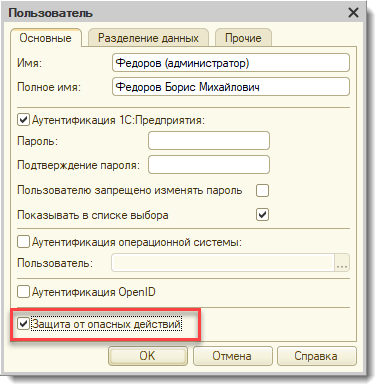
Если Вы доверяете поставщику внешней обработки — Вы можете отключить защиту от опасных действий. Дело в том, что определенный функционал внешней обработки или отчета может требовать отключения безопасного режима (подключение через Com-соединение к Excel, получение данных из сети). Именно поэтому возможна ситуация, когда необходимо будет отключить защиту для определенного пользователя.
Еще одна возможная ситуация — внешняя обработка перестала запускаться по расписанию с сообщениями об установленном безопасном режиме. Чтобы дать возможность нормально работать такой обработке — для регламентного задания нужно выбрать пользователя с полными правами (и отключенной защитой от опасных действий). Для этого переходим в регламентные задания (Администрирование => Обслуживание => Регламентные и фоновые задания). В списке регламентных заданий находим нужное регламентное задание по шаблону: Дополнительная обработка: Имя обработки.

Для этого регламентного задания указываете пользователя с полными правами, под которым будет это задание выполняться:
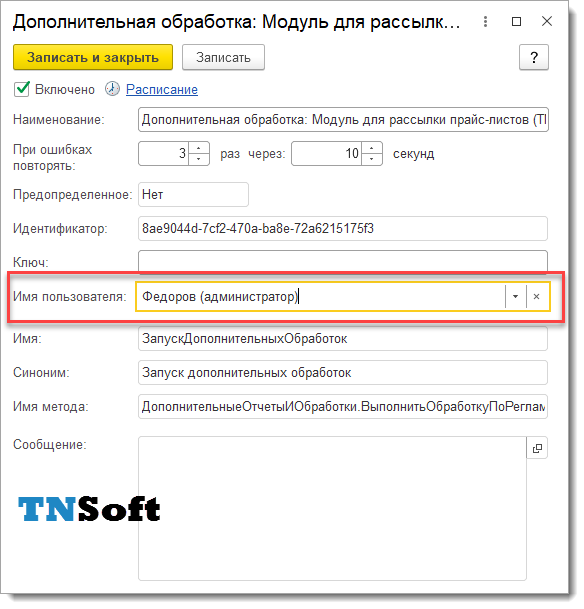
Обычно, этих действий достаточно для нормальной работы с внешней обработкой или для корректного запуска регламентного задания с использованием внешней обработки.
Отключение безопасного режима при проектировании внешней обработки (печатной формы)
Раньше можно было без особых проблем отключить безопасный режим при регистрации обработки или при ее выполнении. Фиксируем, что сейчас не работает:
- Отключение безопасного режима при регистрации обработки. Если Вы добавите строку «ПараметрыРегистрации.Вставить(«БезопасныйРежим», Ложь);» в метод СведенияОВнешнейОбработке() — это не отключит безопасный режим при выполнении обработки. Особенно, с учетом включенной защиты от опасных действий в настройках пользователя.
- Создание копии внешней обработки не в безопасном режиме. Раньше можно было при выполнении внешней обработки создать ее копию с отключением безопасного режима и таким образом реализовать необходимый функционал.
На данный момент при регистрации внешней обработки необходимо описывать возможные разрешения для внешней обработки. Для этого используется параметр регистрации «Разрешения» (тип Массив). В качестве примера рассмотрим добавление разрешения на создание Com-объекта «Excel.Application»:
Функция СведенияОВнешнейОбработке() Экспорт ПараметрыРегистрации = Новый Структура; МассивНазначений = Новый Массив; ПараметрыРегистрации.Вставить("Вид", "ДополнительнаяОбработка"); //может быть - ПечатнаяФорма, ЗаполнениеОбъекта, ДополнительныйОтчет, СозданиеСвязанныхОбъектов... ПараметрыРегистрации.Вставить("Назначение", МассивНазначений); ПараметрыРегистрации.Вставить("Наименование", "Пример обработки"); //имя под которым обработка будет зарегестрирована в справочнике внешних обработок ПараметрыРегистрации.Вставить("БезопасныйРежим", Ложь); ПараметрыРегистрации.Вставить("Версия", "1.0"); ПараметрыРегистрации.Вставить("Информация", "Пример обработки"); ПараметрыРегистрации.Вставить("Разрешения", Новый Массив); ТаблицаКоманд = ПолучитьТаблицуКоманд(); ДобавитьКоманду(ТаблицаКоманд, "Выполнить обработку", "ВыполнитьОбработку", "ВызовСерверногоМетода", , "ВыполнитьОбработку"); ПараметрыРегистрации.Вставить("Команды", ТаблицаКоманд); ПараметрыРегистрации.Разрешения.Добавить(РаботаВБезопасномРежиме.РазрешениеНаСозданиеCOMКласса("Excel.Application" , "00024500-0000-0000-C000-000000000046")); Возврат ПараметрыРегистрации; КонецФункции
Для «Word.Application» CLSID будет «000209FF-0000-0000-C000-000000000046». При регистрации внешней обработки с описанием разрешения в форме внешней печатной формы добавится страница «Разрешения»:

Текст разрешения:
Создание COM-объекта
Дополнительному отчету или обработке будет разрешено использовать механизмы внешнего программного обеспечения с помощью COM-соединения со следующими ограничениями:
с программным идентификатором Excel.Application
Также хочется отметить, что на данный момент не все разрешения нормально фиксируются через сведения о внешней обработке. Например, при добавлении разрешения на использование каталога временных файлов (РаботаВБезопасномРежиме.РазрешениеНаИспользованиеКаталогаВременныхФайлов(Истина)) Вы можете получить ошибку:
Значение не является значением объектного типа (Представление)
Проблема фиксируется в функции СформироватьПредставлениеРазрешений() т.к. список описаний разрешений не содержит значение для этого разрешения. Возможно, в ближайших релизах мы увидим исправление этой ошибки.
Наши разработки:
При возникновении любых ошибок при подписании и расшифровке, воспользуйтесь следующими инструкциями (рекомендуется выполнять по порядку):
1. Проверьте срок действия сертификата;
2. Проверьте систему на наличие двух СКЗИ;
3. Проверьте совместимость СКЗИ:
- Совместимость СКЗИ VipNet CSP и Windows
- Совместимость СКЗИ КриптоПро CSP и Windows
4. Проверьте зарегистрирован ли СКЗИ. Если нет — произведите регистрацию:
- Регистрация СКЗИ VipNet CSP
- Регистрация СКЗИ КриптоПро CSP
5. Повторно установите сертификат из контейнера:
- Добавление контейнера и установка сертификата ViPNet CSP;
- Установка сертификата КриптоПро CSP.
6. Очистите кэш учетной записи документооборота;
7. Выдайте права на папки с 1С, СКЗИ и контейнером;
8. Отключите контроль учетных записей (UAC);
9. Выдайте права пользователю 1С через конфигуратор;
10. Переустановите СКЗИ с чисткой реестра и обязательной перезагрузкой ПК:
- Удаление и Установка СКЗИ ViPNet CSP;
- Удаление и Установка СКЗИ КриптоПро CSP.
11. Проверьте разрядность платформы 1С. Рекомендуется использовать платформу разрядности x32. Проверить можно так: платформы разрядности x64 обычно установлены в каталог Program Files, а не в Program Files (x86), а также отображаются на вкладке Процессы Диспетчера задач без пометки *32
-
Как установить программный ключ?
Инструкция по установке программного ключа прилагается к комплекту поставки программного продукта или дополнительной лицензии.
Электронная версия инструкции по установке программного ключа.
-
Нами приобретена дополнительная лицензия. На какой компьютер необходимо её установить?
Дополнительные лицензии (однопользовательские или многопользовательские) необходимо устанавливать на тот же компьютер, где ранее была установлена основная лицензия, полученная с основной поставкой продукта.
При установке дополнительной лицензии на другой компьютер она становится неработоспособной. В этом случае:
-
если основная и дополнительная лицензии являются программными, то потребуется получение резервного пинкода для дополнительной лицензии, чтобы активировать её на компьютере с установленной основной лицензией;
-
если основная лицензия является аппаратной, а дополнительная — программной, то можно перенести аппаратный ключ на компьютер с активированной дополнительной программной лицензией.
-
При инициализации СЛК в момент запуска «1С:Предприятия» выводится окно с текстом «Ошибка связи: Версия сервера Х.Х.Х.Х не соответствует версии клиента Х.Х.Х.Х»
- Ошибка говорит о том, что один из компонентов СЛК был обновлен, а другой — нет (сервер или клиент СЛК). В этом случае необходимо обновить устаревший компонент СЛК.
Сервер СЛК обновляется путем установки из дистрибутива СЛК, поставляемого с дистрибутивом обновления конфигурации. После установки дистрибутива обновления, дистрибутив СЛК доступен в подкаталоге ...1C-Rating<Имя продукта>Х_Х_Х_ХProtection каталога шаблонов «1С:Предприятие 8».
Клиентская компонента СЛК обновляется в момент обновления конфигурации рабочей информационной базы.
- При использовании нескольких конфигураций с разными версиями компонент СЛК (например, 2.0.8 и 2.0.9), необходимо обновить сервер СЛК на последнюю используемую версию. Конфигурация с более старой версией СЛК будет выдавать сообщение о том, что версия клиента ниже версии сервера. Чтобы обновить компоненту этой конфигурации достаточно на компьютере с конфигурацией установить внешнюю компоненту LicenceAddin, которая идет в комплекте с обновлением сервера СЛК.
Например, если используются два продукта с версиями СЛК 2.0.8 и 2.0.9, то на компьютере с ключами защиты необходимо установить сервер СЛК 2.0.9, а на компьютере с конфигурацией, использующей СЛК 2.0.8 установить LicenceAddin 2.0.9.
Важно: необходимо устанавливать файл внешней компоненты той же разрядности (х86, х64) что и служба сервера СЛК
-
В момент ввода пинкода в диалоге установки программного ключа выводится сообщение «Указанное значение не является кодом активации программного ключа СЛК»
Для активации программного ключа необходимо использовать последнюю версию СЛК, поставляемую с программным продуктом. Старые версии СЛК могут не распознать пинкод, что приводит к появлению такого сообщения.
В этом случае необходимо обновить конфигурацию рабочей информационной базы до актуальной версии тиражного решения.
-
Необходимо использовать на одном компьютере конфигурации с разными версиями СЛК. Как это можно сделать?
На одном компьютере могут использоваться конфигурации с разными редакциями СЛК (например, СЛК 1.1 и СЛК 2.0). Подробная инструкция по запуску СЛК разных редакций на одном компьютере приведена в статье «Порядок обновления системы лицензирования конфигураций (СЛК «Катран») в отраслевых решениях «1С-Рейтинг» с версии 1.1 на 2.0».
-
Изменение каких технических характеристик компьютера приводит к неработоспособности программного ключа?
Программный ключ формируется на основании следующих параметров компьютера, на котором установлен сервер СЛК:
-
Жесткий диск
-
Материнская плата
-
Процессор
-
Где физически располагаются программные ключи?
Физически программный ключ представляет собой файл на жестком диске компьютера, на котором установлен сервер СЛК.
Файлы ключа находятся в папке:
- < ProgamData >1 C Licence Data
где <ProgramData> — это общая папка данных программ.
- <ProgramFiles>1CLicence 2.0Bin
где <ProgramFiles> — это каталог установленных программ.
Для WindowsVista и выше это может быть следующий путь:
- C:ProgramData1CLicenceData
- C:Program Files (x86)1CLicence 2.0Bin
Для Windows XP / 2003, соответственно:
- C:Documents and settingsAll usersApplication Data1CLicenceData
- C:Program Files (x86)1CLicence 2.0Bin
-
При инициализации СЛК в момент запуска «1С:Предприятия» выводится окно с сообщением «Ошибка связи:…».
Необходимо убедиться, что корректно указано расположение сервера СЛК (правильно указано имя компьютера с установленным сервером СЛК или его IP-адрес).
Если расположение сервера указано корректно, а ошибка продолжает появляться, то необходимо убедиться, что:
-
рабочая станция способна установить связь с сервером по протоколу TCP/IP (например, через системную команду ping);
-
работа сервера СЛК (программа «C:Program Files1CLicence 2.0BinLicenceServer.exe») на компьютере, выполняющем роль сервера, не блокируется защищающим компьютер программным обеспечением, например, Брандмауэром Windows или антивирусом. Если работа сервера СЛК блокируется, то необходимо добавить сервер СЛК или используемый для соединения с сервером СЛК порт в список исключений защищающего программного обеспечения.
-
При использовании английской версии операционной системы, СЛК не инициализируется и выводится сообщение об ошибке: «Ошибка создания защищенной обработки: Защищенный объект ?????_?????? не найден».
Порядок настройка для ОС с английским интерфейсом:
-
Control Panel Change date, time or number formats
-
Заклада «Administrative»
-
Параметр «Language for non-Unicode programs» должен быть «Russian».
-
Где можно получить драйверы аппаратных ключей, утилиты, дистрибутивы СЛК?
-
Скачать со страницы «Система защиты конфигураций». Страница содержит драйверы аппаратных ключей, утилиты, дистрибутивы СЛК разных версий.
-
Актуальные версии дистрибутивов СЛК (включая драйверы и утилиты) поставляются в составе дистрибутивов отраслевых решений, а также в составе дистрибутивов обновлений для тех релизов, в которых менялась СЛК (менялись файлы защиты или обновлялась версия СЛК).
-
В диалоге установки программного ключа СЛК, после ввода кода активации и нажатия кнопки «Далее», выводится сообщение:
«Введено неверное значение
Указанный код активации предназначен для ключа серии ХХХХ,
незарегистрированной на сервере СЛК»
Приведенное сообщение означает, что в каталоге установки СЛК (для СЛК 2.0 это C:Program Files (x86)1CLicence 2.0Bin) компьютера, на котором активируется программный ключ, отсутствует регистрационный файл для указанной серии ключа (файл «ХХХХ.reginfo).
Для копирования регистрационного файла в каталог с установленной СЛК (C:Program Files (x86)1CLicence 2.0Bin) необходимо запустить программу установки СЛК (LicenceSetup.exe), которая поставляется с необходимым отраслевым решением, установить флаг возле пункта «Серия ХХХХ — <Имя отраслевого решения>» и нажать кнопку «Установить».
- Как на одном сервере лицензий можно использовать библиотеки защиты разных релизов?
Например, на сервере СЛК ключи обновлены до последней версии, но есть копии баз с предыдущими релизами конфигурации, которые тоже надо смотреть, но обновлять до актуального релиза нет смысла, так как работать в них не надо.
Существует 2 варианта решения данной задачи:
- Установка различных библиотек на различные ПК
- Использовать механизм параллельного использования библиотек защиты различных релизов.
Чтобы на одном сервере лицензий можно было использовать библиотеки защиты разных релизов, необходимо:
- Разместить в папке C:Program Files (x86)1CLicence 2.0Bin (путь ориентировочный, зависит от ОС) datafile нужного релиза (запакован в архив XXXX.zip где XXXX — серия нужного ПП, например, для КУФИБ — E6A6), при этом добавив к нему выбранный постфикс (например XX) — имя файла при этом будет выглядеть так: E6A6.XX.datafile, где datafile — разрешение файла.
- Перезапустить сервер СЛК, чтобы он прочел файл нужного релиза.
- В копиях баз с предыдущими релизами ничего не меняется.
- В базах актуального релиза, для которого подготовили datafile, заходим в меню «Сервис» — «Сведения о версиях компонент», в поле «Постфикс используемого файла библиотек (datafile)» указываем условленный постфикс XX (или отличный от примера), нажимаем кнопку «Сохранить значение постфикса.
- Перезапускаем базу нового релиза.
- При инициализации СЛК в момент запуска «1С:Предприятия» выводится окно с сообщением «Версия библиотек защиты (Х.Х.Х.Х) не соответствует версии, требуемой для работы приложения (Х.Х.Х.Х)…».
- При установке внешней компоненты LicenceAddIn нужной версии, при запуске конфигурации выводит сообщение «Ошибка связи: Версия сервера Х.Х.Х.Х не соответствует версии клиента Х.Х.Х.Х»
- При запуске конфигурации в режиме 1С:Предприятие всплывает блокирующее работу модальное окно с текстом:
«Предупреждение безопасности
Открывается «Менеджер объектов» из файла «Licence.Objects…..
Рекомендуется обращать внимание на источник, из которого был получен файл данных….
Разрешить открывать данный файл?»
В версии платформы 1С:Предприятие 8.3.9.2033 реализован механизм защиты от опасных действий. При выполнении потенциально опасного действия система выдает предупреждение, содержащее информацию о выполняемом действии и потенциальной опасности этого действия. К потенциально опасным действиям относятся:
- Загрузка внешнего отчета, обработки или расширения конфигурации.
- Загрузка или обновление конфигурации/расширения.
- Доступ из внешнего отчета/обработки или расширения к следующим возможностям:
- Исполнение команды операционной системы.
- Управление пользователями.
- Загрузка внешней компоненты.
Пользователь имеет возможность разрешить или отклонить потенциально опасное действие.
Рекомендации по обходу ошибки:
- Не использовать последние версии платформы
- Пользователям, использующим защищенный функционал, снять флажок «Защита от опасных действий».
- СЛК на сервере было обновлено (остановлена служба и обновлена версия).
Требуется ли устанавливать СЛК на всех локальных машинах?
-
Куда нам необходимо обратиться для получения резервного пинкода программной лицензии?
Каждый пинкод может быть использован только один раз. При изменении конфигурации компьютера ключ может стать неработоспособным. Для восстановления работоспособности возможно получение ограниченного числа (не более 4-х для СЛК 2.* и не более 6-ти для СЛК 3.0) резервных пинкодов. Для получения резервного пин-кода необходимо обратиться в отдел продаж компании «1С-Рейтинг» по электронной почте zakaz@1c-rating.kz и указать серийный номер утратившего работоспособность ключа, причину выхода из строя.
-
Что нам делать, если все резервные пинкоды уже использованы?
Если резервные пинкоды израсходованы, то пользователи могут обратиться в отдел продаж компании «1С-Рейтинг» за приобретением дополнительных пинкодов с указанием причин выхода из строя второго резервного пинкода. Обращение должно быть оформлено на официальном бланке компании, с подписью руководителя. Если не будет выявлено нарушений Лицензионного соглашения, то пользователю будет предоставлен дополнительный пинкод.
Стоимость получения дополнительного пинкода составляет 5 000 тг за один пинкод.
-
Существует ли возможность обменять лицензии с аппаратной защитой на лицензии с программной защитой?
Пользователи отраслевых и специализированных решений, имеющих аппаратную защиту, могут перейти на использование программной защиты. Они могут сдать имеющиеся у них аппаратные ключи защиты и получить взамен программные ключи. Стоимость обмена составляет 5 000 тг за одну лицензию.
Замена выполняется только для зарегистрированных в компании «1С-Рейтинг» программных продуктов и только для пользователей, имеющих действующую подписку на ИТС. Процедура обмена лицензий выполняется без остановки функционирующих систем автоматизации – пользователям предоставляются программные ключи защиты, после чего они могут отключить аппаратные ключи защиты. Для обмена лицензий необходимо обратиться в в отдел продаж компании «1С-Рейтинг» по электронной почте zakaz@1c-rating.kz.
-
Существует ли возможность обменять лицензии с программной защитой на лицензии с аппаратной защитой?
Лицензии с программной защитой можно обменять на лицензии с аппаратной защитой. Стоимость обмена составляет 15000 тг за одну лицензию.
Для выполнения замены необходимо обратиться в в отдел продаж компании «1С-Рейтинг» по электронной почте zakaz@1c-rating.kz или к партнеру-франчайзи фирмы «1С». Для замены необходимо предоставить сведения о регистрационном номере продукта, причину замены и гарантийное письмо с обязательством удалить с компьютера файл программной лицензии после выполнения замены. Причина замены анализируется в компании «1С-Рейтинг», после чего принимается решение о возможности выполнения замены.
После отгрузки аппаратного ключа все пинкоды из заменяемого комплекта становятся неактивными (недоступными для выполнения операций с лицензиями).
Ой! Данный функционал ещё в разработке
Не удалось создать объект для работы с криптографией / электронной почтой
Для решения ошибки необходимо:
1.При возникновении ошибки на неуправляемых конфигурациях 1С (БП 2.0, ЗГУ 1.3 и аналогичные им), необходимо проверить разрядность платформы.
Для корректной работы сервиса «1С-Отчетность» на неуправляемых конфигурациях необходимо использовать платформу разрядности x32. На управляемых конфигурациях к этому пункту необходимо вернуться, если все остальные действия не помогли.
Платформы разрядности x64 обычно установлены в каталог Program Files, а не в Program Files (x86), а также отображаются на вкладке Процессы Диспетчера задач без пометки *32
2. Проверить систему на наличие двух криптопровайдеров. В системе должен присутствовать только один криптопровайдер.
3. В зависимости от используемой ОС:
При использовании Windows XP – для решения ошибки достаточно перезагрузить компьютер.
При использовании Vista/7/8/8.1/10 — выдать в конфигураторе права на защищенный документооборот, после чего проверить, возникает ли ошибка.
4. Дать права доступа пользователю на установочную директорию (папку) 1C, СКЗИ и папку с контейнером.
5. В зависимости от установленного СКЗИ:
Если установлен VipNet CSP, необходимо:
а) Если есть возможность, то обновить до следующей версии и перезагрузить ПК.
б) Если установлена последняя версия, следует произвести восстановление VipNet CSP, после чего перезагрузить ПК.
Если установлен КриптоПро CSP, необходимо:
а) Если есть возможность, обновить КриптоПро до последнего релиза (например: установлен релиз 4.0.9842 обновить до 4.0.9969) и перезагрузить ПК
б) Если установлена последняя версия релиза, необходимо запустить установочный файл .exe с такой же версией дистрибутива и выбрать пункт Исправить. Затем перезагрузить ПК.
Номер статьи: 129674143
Обновлено: 26.11.2021 07:02+0000
Содержание:
1. Почему вообще существует безопасный режим?
2. Применение функционала при установленном безопасном режиме в 1С
1. Почему вообще существует безопасный режим в 1С?
С появлением обработок, в которых был вирус, крадущий данные, компания 1С решила предоставить функционал по предупреждению подключения таких обработок в конфигурацию 1С. Это позволило уберечь пользователя при использовании сторонних обработок от несанкционированного доступа к данным системы. Однако в повседневной жизни этот функционал немного усложняет работу при подключении внешних обработок. Предлагаю подробно рассмотреть ситуацию, когда в 1С установлен безопасный режим и выполнение операции запрещено.
2. Применение функционала при установленном безопасном режиме в 1С
В качестве примера рассмотрим ситуацию: мы знаем, что обработка получена из достоверных источников – вирусов нет. Однако при подключении программа выдает вышеупомянутую ошибку. Что делать?
В данном случае нужно поработать с правами доступа, а именно: зайти в раздел «Настройки пользователей и прав», далее перейти в «Профили групп доступа» и «Создать группу». Так мы создадим отдельную роль, которую будем отдавать только тем пользователям, которым нужно работать с данной обработкой. Назовем группу «Использование дополнительных отчётов и обработок» и галочками отметим следующие роли:
· Интерактивное открытие внешних отчетов и обработок 1С;
· Использование дополнительных отчетов и обработок 1С.

Отмечу, что этот конкретный пример демонстрируется в интерфейсе конфигурации 1С Бухгалтерия версии 3.0.
Далее переходим назад – в меню «Пользователи», где из списка выбираем тех сотрудников, кому придется работать именно с данной обработкой. В карточке каждого из них выбираем пункт «Права доступа» и присваиваем сотруднику одну из созданных ранее ролей. Нажимаем кнопку «Записать».
Чтобы при открытии внешних обработок каждый раз не возникало предупреждение об опасных действиях, нам понадобится доступ в конфигуратор данной базы.
В конфигураторе 1С предприятия переходим в меню «Администрирование», после чего выбираем подменю «Пользователи».

В списке указываем пользователя, у которого нужно отключить сообщения об опасных действиях, и убрать галочку с пункта «Защита от опасных действий».

После этого пользователю нужно будет перезайти в базу.
Также ошибка о безопасном режиме 1С может возникнуть при выполнении внешней обработки по расписанию. Это связано с тем, что по умолчанию не указан пользователь, под которым будет выполнена данная задача. Эта проблема решается в обработке «Регламентные и фоновые задания», где, найдя нужное нам регламентное задание, выбираем пользователя с полными правами из списка «Имя пользователя».
В данной статье мы рассмотрели основные способы устранения ошибки безопасного режима 1С при подключении внешних обработок. Однако программные решения 1С многогранны и сложны в освоении, поэтому не стесняйтесь задать вопрос, если он возникает – мы всегда на связи и с удовольствием поможем решить даже самые сложные задачи.
Специалист компании ООО «Кодерлайн»
Кулажевский Сергей Дмитриевич
|
Игорь Азиков Заглянувший Сообщений: 13 |
Сейчас установлена платформа 8.2.19.130 и конфигурация УПП+CRM Все работает отлично При установке платформы 8.3.10.2639 лицензирования! {ОбщийМодуль.ЛицензированиеПовтИсп.Модуль(153)}: Ошибка при вызове метода контекста (Создать): Ошибка подключения внешних метаданных: Файл не обнаружен ‘996890D3-61E7-49F2-9476-29C63A3C3AFF’ что можно сделать? |
|
Светлана Рожок Посетитель Сообщений: 1836 |
#2
09.11.2017 15:45:52
Добрый день. |
||
|
Игорь Азиков Заглянувший Сообщений: 13 |
#3
09.11.2017 15:57:02
а где этот флажок найти? |
||
|
Игорь Азиков Заглянувший Сообщений: 13 |
#4
09.11.2017 16:02:45
какие страницы? |
||
|
Светлана Рожок Посетитель Сообщений: 1836 |
#5
09.11.2017 16:14:45
В режиме Конфигуратор, справочник Пользователи. |
||||
|
Светлана Рожок Посетитель Сообщений: 1836 |
#6
09.11.2017 16:15:49
Две первые вкладки. |
||||
|
Игорь Азиков Заглянувший Сообщений: 13 |
#7
09.11.2017 16:20:47
такого реквизита там нет Прикрепленные файлы |
||
|
Игорь Азиков Заглянувший Сообщений: 13 |
#8
09.11.2017 16:24:03
Прикрепленные файлы |
||
|
Светлана Рожок Посетитель Сообщений: 1836 |
#9
09.11.2017 16:45:50
На платформе 8.3.10 в режиме Конфигуратор Администрирование — Пользователи. |
||||
|
Игорь Азиков Заглянувший Сообщений: 13 |
#10
09.11.2017 17:10:31
спасибо, помогло |
||
